Potrebbe essere necessario includere una didascalia sul video quando si crea una nuova presentazione o un video di auguri, in modo che tutti possano comprenderne facilmente il contenuto. Poiché AVI e MP4 sono entrambi formati contenitore e supportano pienamente la riproduzione di sottotitoli insieme ai video, è possibile aggiungere sottotitoli ai video AVI anche nel caso di questi tipi di file. Senza alcuno sforzo, potete aggiungere facilmente i sottotitoli ai video utilizzando i programmi per aggiungere sottotitoli in AVI. In questo articolo esamineremo diversi programmi per aggiungere sottotitoli ai video AVI che sono disponibili.
Parte 1. Tutorial dettagliato per aggiungere sottotitoli ad AVI in UniConverter
Il più efficace software per l'aggiunta di sottotitoli in AVI, Wondershare UniConverter, offre opzioni robuste per l'aggiornamento dei sottotitoli. È possibile aggiungere i sottotitoli ai video AVI o MP4 molto facilmente con l'aiuto di questo efficace programma. Anche se non siete esperti di tecnologia, questo programma ha un'interfaccia utente intuitiva e convincente che chiunque può utilizzare. Wondershare UniConverter vi assiste in quasi tutti gli altri tipi di editing video, oltre a essere un semplice aggiornamento dei sottotitoli video. Esaminiamo alcune delle caratteristiche più potenti del software.
- · Un programma chiamato Wondershare UniConverter può aggiungere facilmente e rapidamente sottotitoli ai video in formato AVI.
- · Il programma supporta il download di video da oltre 10.000 siti web di video, oltre a poterli scaricare.
- · È possibile trasferire file audio e video su dispositivi Android o iOS e convertire formati di file audio e video utilizzando il software.
- · Permette anche di modificare i video.
- · Ha una funzione speciale che consente di creare GIF da immagini o video senza utilizzare alcun software aggiuntivo.
Come aggiungere sottotitoli ai file video AVI?
Passo 1. Scarica il programma UniConverter
La prima consiste nello scaricare il software sul computer e nell'installarlo. Una volta installato, cliccare sul pulsante + di grandi dimensioni e selezionare il file video AVI dal computer. In alternativa, è possibile trascinarei file direttamente nell'area funzionale del programma. Trascinamento.
Passo 2. Andare alla finestra dei sottotitoli per aggiungere un sottotitolo
Una volta aggiunti i file AVI nell'interfaccia, guardate sotto il video, da qui fate clic sul pulsante Modifica e poi su Sottotitoli dalla navigazione principale a comparsa. Nella scheda Sottotitoli, cliccare sui punti e poi sul pulsante Aggiungi.
Passo 3. Scegliere i sottotitoli per il file AVI
Sullo schermo verrà visualizzata una finestra di navigazione. Cliccare sul pulsante Apri dopo aver selezionato il file SRT dei sottotitoli dal sistema. Infine, cliccare sul pulsante Ok.
Passo 4. Dopo aver aggiunto i sottotitoli, cliccare su Converti per salvare la modifica
Cliccate sul pulsante Converti situato accanto al video allegato dopo che il file è stato aggiunto ai video scelti. Tutto qui. Ecco come aggiungere i sottotitoli in AVI.
Parte 2. Come aggiungere i sottotitoli ai video AVI in Filmora
Caratteristiche principali:
- È possibile aggiungere facilmente i sottotitoli ai video AVI utilizzando Filmora.
- Inoltre, questo programma è dotato di ottime funzioni di editing video.
- Utilizzando questo software, è possibile aggiungere testo, sottotitoli, colori e molte altre cose.
Perché le persone scelgono Filmora?
Il software per aggiungere sottotitoli AVI ideale è Filmora, che offre robuste opzioni di editor di sottotitoli video. Per gli utenti di computer Windows sono disponibili due versioni del programma; gli utenti di computer Mac possono utilizzare la versione Mac. Il programma include potenti strumenti di editing video che possono essere utilizzati sia per scopi professionali che domestici. Il software è facile da usare e può essere utilizzato per aggiungere qualsiasi tipo di personalizzazione ai video.
Come fa Filmora ad aggiungere sottotitoli ai video AVI?
Passo 1. Avviare il programma e aggiungere i file AVI
Installando il programma prima di avviare AVI add subs. Avviare il software e cliccare sull'opzione Nuovo progetto. A questo punto, trascinare e rilasciare il video AVI sulla pagina o cliccare sul pulsante Importa per importarlo dal computer.
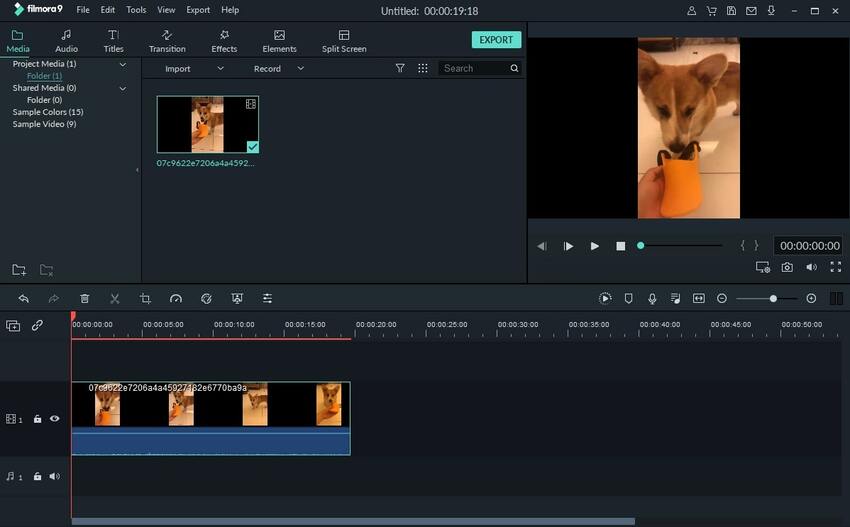
Passo 2. Aprire la funzione Sottotitoli
Una volta aggiunto il video, selezionare la scheda Titolo dalla navigazione principale e scegliere il modello appropriato. A questo punto, trascinate il titolo sul file AVI. Ora verrà visualizzato il testo T sul video. La posizione del testo può essere modificata ovunque. Il programma offre centinaia di preimpostazioni di testo e titoli tra cui scegliere.
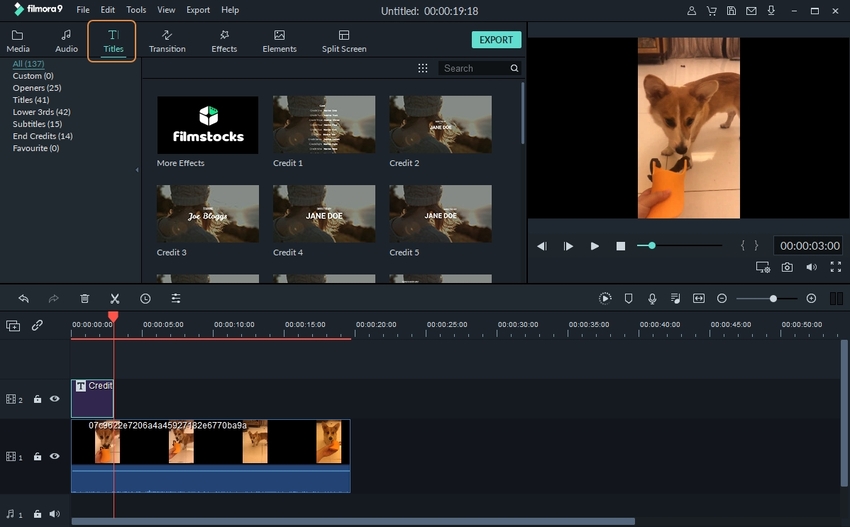
Passo 3. Inserire il testo in Filmora
Dopo aver fatto doppio clic sulla lettera T, sullo schermo si apre l'area di modifica del testo. È possibile utilizzare diverse opzioni di carattere, colore e stile.
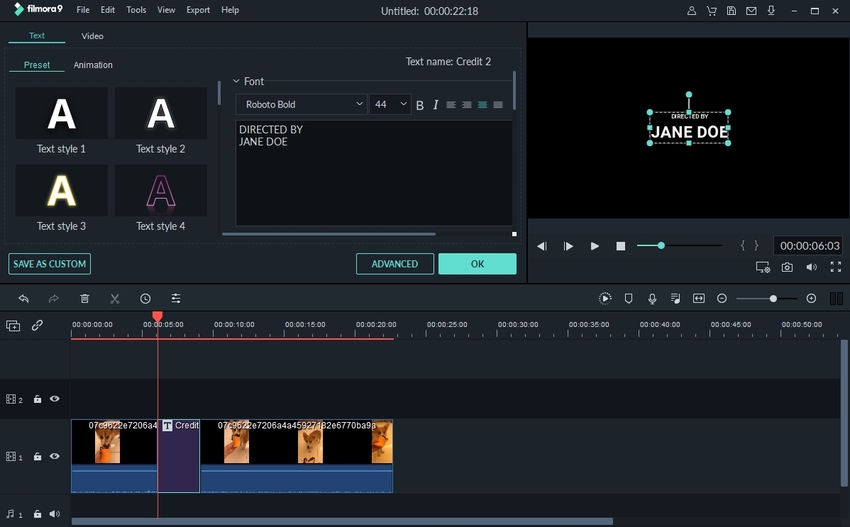
Passo 4. Altre opzioni avanzate
Le opzioni avanzate possono ancora essere utilizzate se si desidera personalizzare i titoli. Sono disponibili animazioni, forme, bordi e così via.
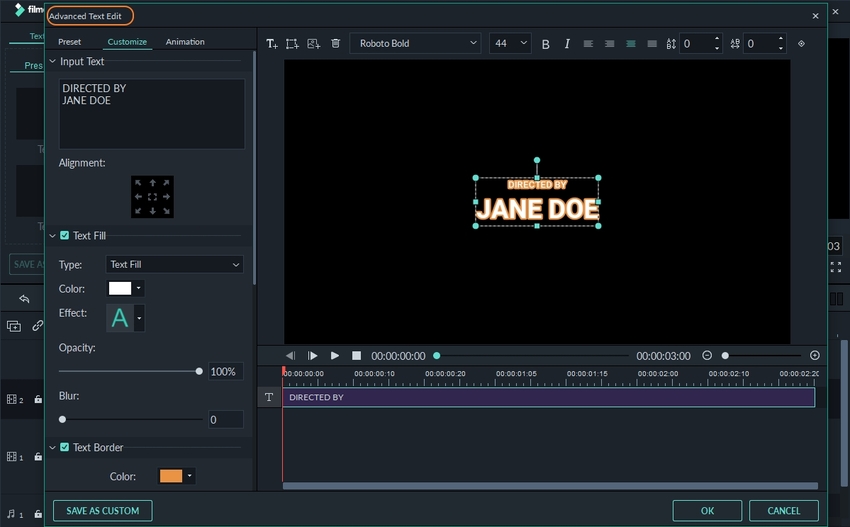
Passo 5. Salvare il documento con i nuovi sottotitoli.
Una volta terminata la modifica dei sottotitoli, selezionare Esporta dal menu. Una volta selezionata la scheda di esportazione, sono disponibili diverse opzioni per salvare il formato di output. Qualsiasi forma scelta da questo menu esporterà il video insieme ai nuovi sottotitoli. Tutto qui.
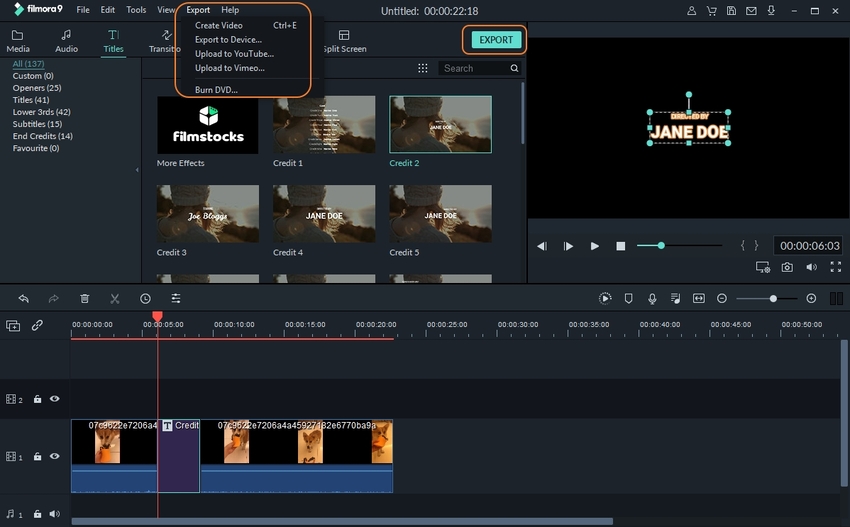
Parte 3. Aggiungere sottotitoli ai file AVI in Faasoft
Un altro software per aggiungere sottotitoli AVI è Fassoft, accessibile per computer Windows e Mac. Sebbene il programma sia a pagamento, è disponibile una versione di prova gratuita che consente di aggiungere i sottotitoli. Con l'aiuto di questo software, è anche possibile modificare i video e vengono fornite alcune opzioni semplici.
URL: https://www.faasoft.com/video-converter.html
Vantaggi:
- Il programma Faasoft è anche un software video.
- Con la versione di prova è possibile aggiungere liberamente i sottotitoli ad AVI.
Svantaggi
- Sono disponibili funzioni di base per l'editing video.
- È possibile convertire solo un numero limitato di formati video e il costo è elevato.
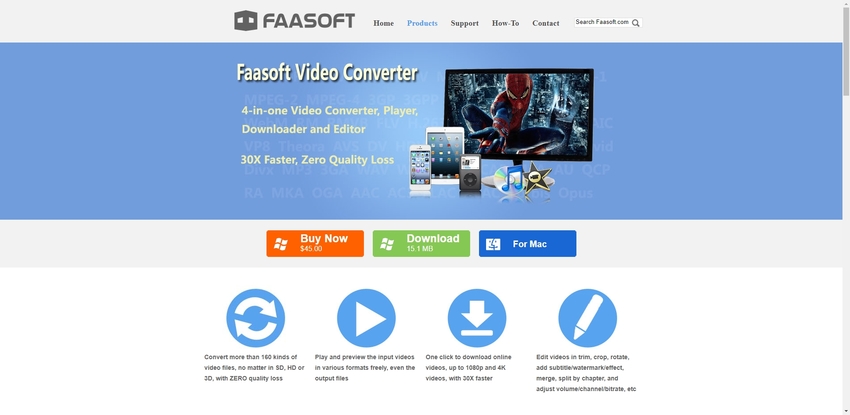
Come aggiungere sottotitoli ad AVI in Faasoft?
Passo 1. Aggiungere un file AVI a Faasoft
Dopo l'installazione, aprire il programma su un computer Mac o Windows e cliccare sul pulsante Aggiungi filenell'angolo in alto a sinistra.
Passo 2. Aprire le finestre dei sottotitoli in Faasoft
Dopo aver aggiunto il file video AVI, selezionare Effetto > Sottotitolo dalle schede e premere il tasto +. Per scegliere il file dei sottotitoli dal disco rigido locale, si aprirà una finestra di navigazione. Successivamente, scegliere il file dal computer e aprirlo. Il file dei sottotitoli appena aggiunto è ora visibile nell'elenco dei sottotitoli. Una volta terminata la modifica dei video, cliccare sul pulsante Salva dopo aver aggiunto i sottotitoli.
Passo 3. Iniziare ad aggiungere i sottotitoli
I sottotitoli verranno aggiunti al video AVI dal programma dopo aver cliccato sul pulsante Converti.
Parte 4. Aggiungere sottotitoli ad AVI con Freemake Video Converter
Per i computer Windows è disponibile un programma gratuito chiamato Freemake Video Converter che aggiunge i sottotitoli ai file AVI. Questo software consente di convertire i video tra diversi formati e offre anche alcune semplici funzioni di editing video. Queste funzioni possono essere utilizzate per eseguire semplici modifiche video. Inoltre, consente di modificare i sottotitoli dei file AVI.
URL: https://www.freemake.com/free_video_converter/
Vantaggi:
- Per la conversione sono supportati sia i formati audio che quelli video.
- È possibile scaricare i video da siti video famosi.
Svantaggi:
- È possibile accedere alle funzioni essenziali del programma.
- Contrariamente a quanto dichiarato dal sito ufficiale, il programma non supporta 500 formati audio-video.
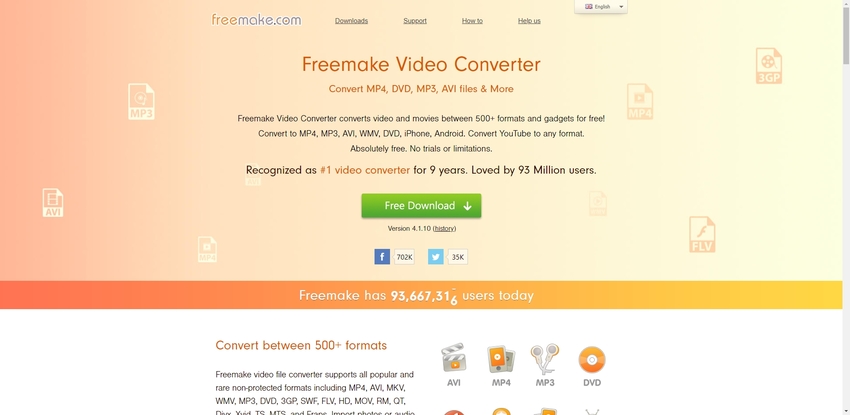
Come aggiungere sottotitoli ad AVI in Freemake Video Converter?
Passo 1. Scaricare e aggiungere video AVI a Freemake Video Converter
Eseguite il software dopo averlo installato sul vostro computer Windows. Ora selezionate i filmati dal computer cliccando su +Video e poi.
Passo 2. Trovare l'opzione Sottotitoli
Guardate la parte anteriore del film dopo aver aggiunto il file AVI, quindi utilizzate l'opzione di ricerca No Subtitles disponibile sul lato destro delle impostazioni audio per trovare l'opzione. Ora selezionate il file dei sottotitoli dal computer facendo clic su questo pulsante. È possibile fare clic sul pulsante a forma di forbice per visualizzare l'anteprima dei sottotitoli aggiunti dopo aver aggiunto il file dei sottotitoli.
Passo 3. Scegliere il formato di uscita video
Dopo aver aggiunto i sottotitoli, è necessario chiudere l'opzione dell'editor prima di scegliere il formato di output.
Passo 4. Incorporare i sottotitoli nei video AVI
Quindi, dopo aver scelto la cartella di output per i file, cliccare sul pulsante Converti. I sottotitoli dei vostri video AVI saranno ora incorporati. Ecco come utilizzare il convertitore video Freemake per aggiungere sottotitoli gratuiti a un file AVI.
Sintesi
Questi sono alcuni dei migliori programmi gratuiti e a pagamento per aggiungere sottotitoli ad AVI che consentono di aggiornare i sottotitoli dei file audio e video. Poiché ognuno di questi programmi ha una varietà di caratteristiche e funzionalità, potete scegliere quello che meglio si adatta alle vostre esigenze. Se il nostro elenco e le applicazioni soddisfano le vostre esigenze, lasciate un commento qui sotto per farci sapere se questi programmi hanno funzionato bene per voi. Wondershare UniConverter è il miglior programma che abbiamo trovato in termini di ricchezza di funzioni e semplicità di utilizzo.






